在添加模组之前,请保证您的服务器成功启动过并当前已服务器保持停止状态。如果您在服务器关闭之前进行下面的操作,会因为世界配置文件中的时间参数将与游戏内时间不同步,导致服务端会认为这不是您正确保存的文件。因此,您的服务器将无法启动。
打开文件目录/home/ container / config / Saves /World
在该目录找到

双击打开Sandbox_config.sbc文件
往最后面拉,你将看到如下所示的一行代码:
<Mods />
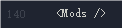
我们需要修改这行代码,好让我们就可以向服务器添加一个模组列表
将 <Mods /> 修改为:
<Mods>
</Mods>

在这两行代码之间,您就可以设置创意工坊模组的读取和下载到服务器的模组信息
您需要去Steam创意工坊找到一个你喜欢的模组。例如,我要添加创意工坊模组“Eli Dang’s Holo HUD”

您需要先找到创意工坊模组 ID,在创意工坊找到模组,进入模组页面,在左上角的浏览器 URL 栏,您会看到 URL 的末尾将以“/filedetails/?id=数字”结尾,数字部分就是模组的 ID。
如上图所示,Eli Dang’s Holo HUD的ID为3252520404
现在有了模组的ID,你就可以把你想要的mod添加到你的Sandbox_config.sbc文件中了
在 mods 元素之间,我们需要添加以下格式的代码:
每一个ModItem元素代表一个模组
<ModItem>
<Name>WorkshopID.sbm</Name>
<PublishedFileId>WorkshopID</PublishedFileId>
</ModItem>
示例,添加Eli Dang’s Holo HUD,代码将修改后将如下所示:
<Mods>
<ModItem>
<Name>3252520404.sbm</Name>
<PublishedFileId>3252520404</PublishedFileId>
</ModItem>
</Mods>
如果您想添加更多模组,只需添加更多 ModItem 元素即可。所以说我还想使用 Titan Engine模组 (294555339) 以及刚刚的Eli Dang’s Holo HUD模组,代码将修改后将如下所示:
<Mods>
<ModItem>
<Name>3252520404.sbm</Name>
<PublishedFileId>3252520404</PublishedFileId>
</ModItem>
<ModItem>
<Name>294555339.sbm</Name>
<PublishedFileId>294555339</PublishedFileId>
</ModItem>
</Mods>

添加完所有想要的模组后,单击文本编辑器右下角的“保存内容”,保存 Sandbox_config.sbc 文件
返回控制台启动服务器即可
要验证模组功能是否正常,在你启动的时候。对于添加的每个模组,它应该会提示您以下消息:
Downloading mod: id = 你添加的创意工坊模组ID